Telegram сегодня стал одним из самых популярных мессенджеров в России, обогнав даже WhatsApp по объему трафика, благодаря повышенной конфиденциальности и удобному интерфейсу с массой возможностей. Советы по использованию Telegram и некоторые лайфхаки приобретают в связи с этим особую актуальность.
Сегодня рассказываем, как восстановить переписку в "Телеграме", если случайно удалил ее.
Telegram — самый защищенный мессенджер
В первую очередь "Телеграм" привлекает пользователей высокой степенью защиты информации — здесь имеются уникальные алгоритмы шифрования, благодаря чему содержание сообщений недоступно даже сотрудникам самой компании.
Данные не хранятся на сервере и удаляются сразу же после отправки сообщения. Также тут существует режим самоуничтожающихся сообщений. Для этого нужно настроить таймер, после срабатывания которого сообщение исчезает и на сервере, и в ленте. Только “Телеграм” может предоставить настолько безопасное общение, но в этом есть как плюсы, так и минусы — считается, что именно это средство связи используют злоумышленники и преступники.
Как восстановить переписку в Telegram сразу
Чтобы понять, как восстановить переписку в первые 5 секунд, необходимо представлять процесс стирания данных. Чтобы удалить всю переписку с определенным человеком в Telegram, необходимо зажать чат пальцем и выбрать опцию Удалить. Далее будет представлена возможность выбрать удаление только у себя или у обоих участников разговора. Потом мессенджер выдаст еще одно предупреждение о том, что восстановить разговор будет невозможно, и только потом начнет удалять чат. Так вот, пока идет процесс стирания и отсчет 5 секунд, еще можно нажать кнопку Отмена — переписка будет восстановлена.
Таким образом, при случайном удалении (зажали чат или выбрали не того собеседника), восстановить переписку можно только в первые 5 секунд. Дальше процесс необратим, причем при синхронизации на других гаджетах переписка тоже не восстановится. Ее просто неоткуда восстановить, ведь Telegram не хранит информацию на серверах.
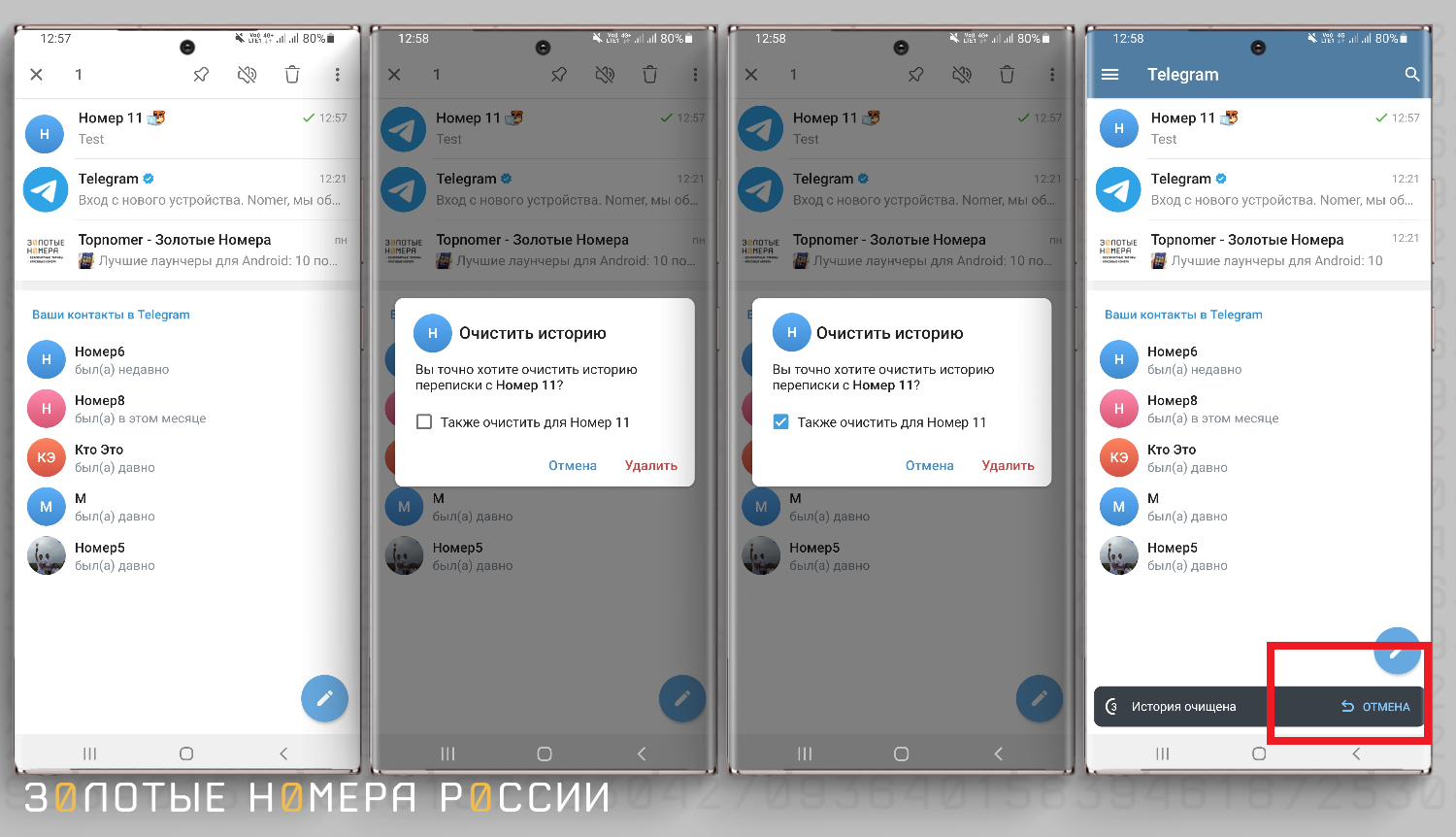
Восстановить переписку можно в том случае, если вы нажали “Удалить только у себя”. Ваш собеседник хотя бы сможет переслать вам важные сообщения, тем самым вы получите доступ к потерянным данным.
Теперь можно ответить на вопрос о том, что делать, если собеседник удалил чат, и вы больше не видите разговора. К сожалению, поделать с этим ничего нельзя. Если вы подозреваете, что кто-то может удалить информацию, делайте скриншоты сообщений сразу.
Сохранение переписки Telegram перед восстановлением
Если вы планируете очистить или поменять номер телефон, стоит подумать, как сохранить нужные переписки в "Телеграме", чтобы потом восстановить их на другом устройстве. Вот несколько способов.
1. Сделайте скриншоты важных сообщений с нужными данными. На каждом телефоне есть свои действия для создания скриншота, на ноутбуке или компьютере ищите особую кнопку на клавиатуре PrntScrn. Затем скриншоты можно сохранить в облаке — iCloud, Yandex.Disk и т.д.
2. Пересылка в Избранное. Важные сообщения из разных чатов можно сохранить в Избранном — это самый первый чат в списке разговоров в "Телеграме". Доступ к Избранному можно получить в любое время.
Избранное — это аналог облачного хранилища. Данные оттуда хранятся на серверах "Телеграма" в зашифрованном виде, поэтому доступ к ним можно получить с любого устройства, на котором вы выполните вход в свой аккаунт.
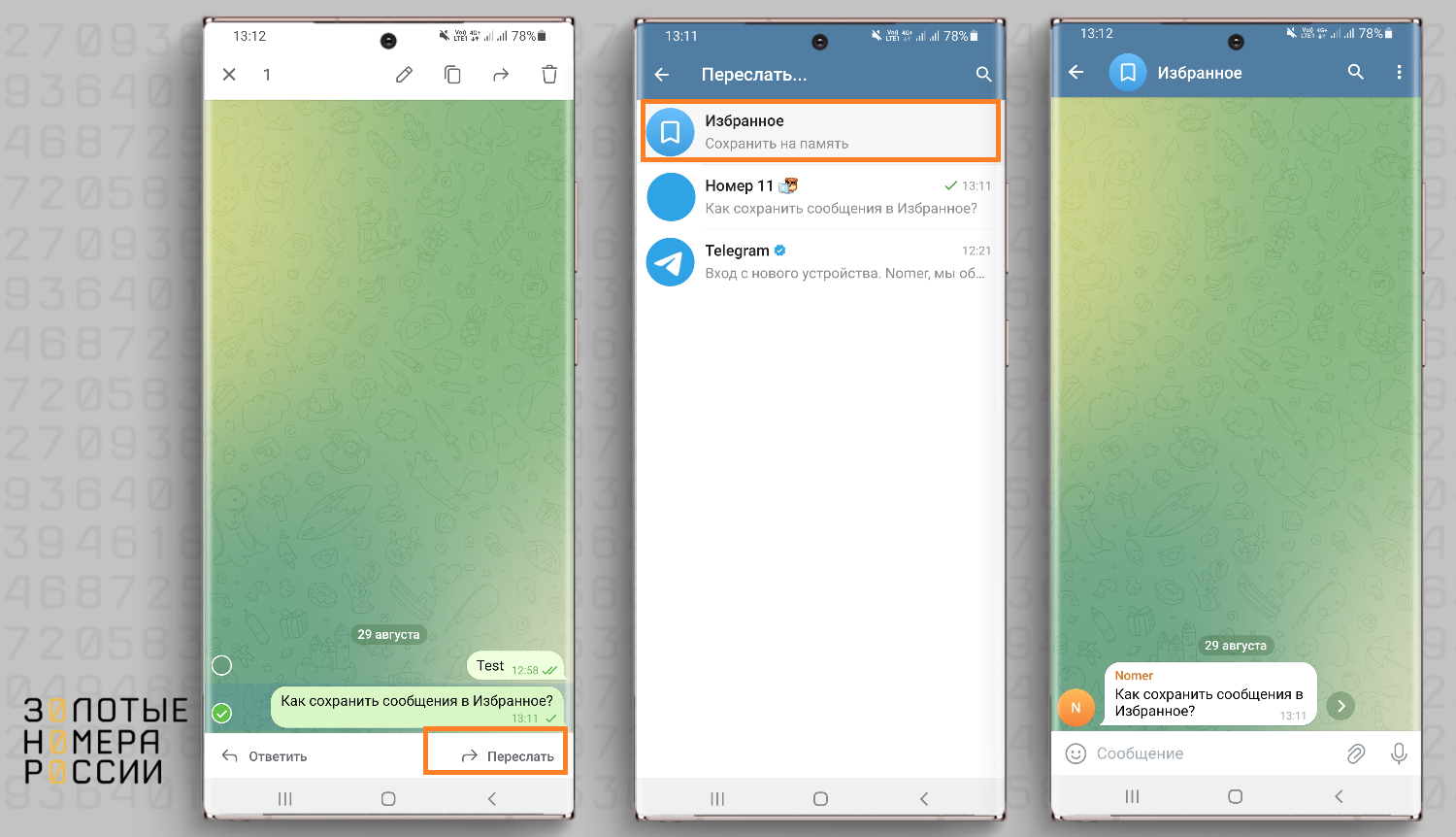
Также при переустановке приложения или установки на новом телефоне будут автоматически восстановлены все чаты, файлы, группы и каналы. Для этого не требуется создавать предварительно резервную копию.
Важно! Создатели каналов или авторы сообщений могут выставить настройки, запрещающие пересылку сообщений, и тогда сохранить сообщения в Избранном не получится.
3. Экспорт истории переписки. В версии Telegram для персонального компьютера есть функция экспортирования переписки. Для этого необходимо:
- Зайти в интересующий вас чат или на канал;
- Нажать три точки в правом верхнем углу окна чата;
- Из множества действий выбрать “Экспорт истории чата”;
- Далее в открывшемся окне указать данные для сохранения: видеозаписи, фотографии, голосовые сообщения и др.;
- Отметить ограничение по размеру файлов — до 1,5 Гб;
- Указать формат скачивания истории — по умолчанию это HTML;
- Далее можно указать путь для сохранения;
- Даты — от первого сообщения до текущей даты или же определенный период переписки, который будет экспортирован;
- Нажмите “Экспортировать”, и все сообщения в текстовом формате будут загружены в определенную папку.
Внимание! Последнее время поступают сообщения о том, что после обновления десктопной версии Telegram функция экспортирования пропала, особенно на компьютерах Mac OS. Не торопитесь обновлять Telegram, если хотите воспользоваться этой функцией.
Сохранение переписки Telegram из веб-версии для восстановления
Если функция экспорта истории не работает, нужные сообщения можно сохранить из веб-версии:
- Посетите сайт https://web.telegram.org/.
- Выполните вход по номеру телефона, код подтверждения придет в приложение на смартфоне.
- Выберите нужный диалог, канал.
- Нажмите на три точки в правом верхнем углу окна внутри чата.
- Нажмите “Выбрать сообщения” (Select messages).
- Далее появится возможность выбрать нужные сообщения, отмечая галочкой слева каждое из них.
- Нажмите правую кнопку мыши и нажмите значок копирования — нажмите его после выбора всех важных сообщений.
Скопированные сообщения сохраните в виде текстового файла. При этом не будут отмечены ники участников переписки, время отправки сообщений.
А вот если зайти в приложение на смартфоне, открыть чат, выделить нужные сообщения и нажать на значок копирования, то при добавлении в текстовый файл будут указаны не только тексты самих сообщений, но и ники участников.
Если вас интересуют голосовые сообщения, они сохраняются в формате ogg. Затем их можно прослушать в любое время.
Переписка в секретных чатах
С вопросами конфиденциальности переписки в Telegram тесно связано новшество — секретные чаты. Это переписка, которая создается только на смартфонах и связывает участников напрямую, минуя сервер. Процесс обеспечивается оконечным (сквозным) шифрованием, гарантирующим полную анонимность.
Обратите внимание, что только в секретных чатах включается сквозное шифрование, ключ которого есть лишь у собеседников. Переписка в других чатах оставляет возможность сохранять метаданные и содержимое сообщений, к которым теоретически можно получить доступ.
Зашифрованные секретные чаты — это общение исключительно между двумя участниками. Еще более защищенным оно становится, когда пользователи включают автоудаление сообщений по таймеру — например, через минуту, день или через неделю. Таймер включается в тот момент, когда сообщение прочитано. Также в секретных чатах можно установить запрет на пересылку, чтобы ваше общение не стало достоянием общественности.
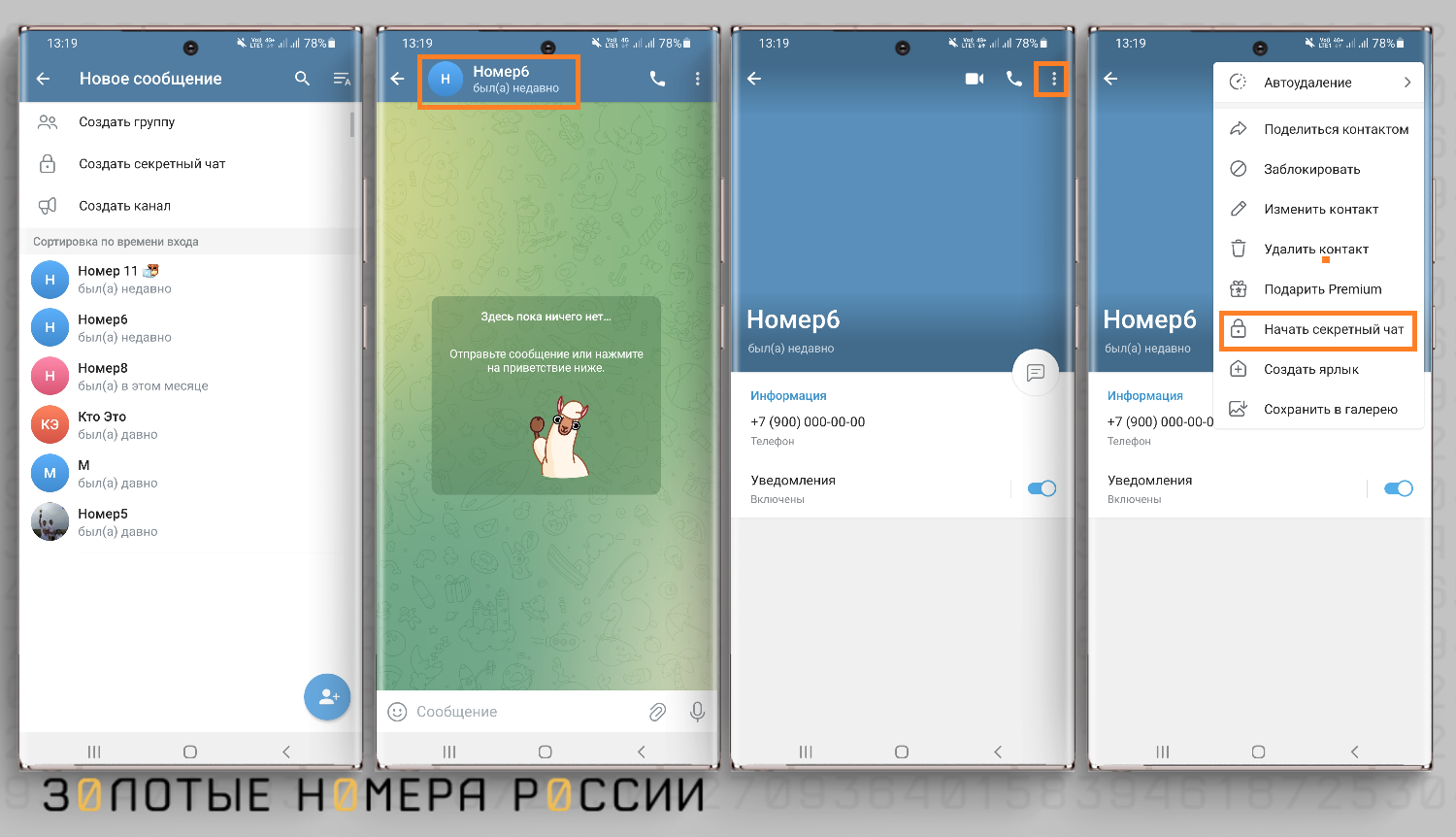
В секретных чатах восстановить переписку невозможно, если сообщение автоудалено или удалено самим пользователем, оно исчезло у всех и навсегда. Также не получится восстановить переписку при установке приложения на другом телефоне, или если выполняли сброс данных.
Функция секретных чатов поддерживается исключительно на iOS, смартфонах Android и ноутбуках macOS, версия для Windows не позволяет общаться секретно.
Создание секретного чата не займет много времени, но нужно точно знать, где искать эту функцию. Откройте профиль собеседника, нажмите кнопку с тремя точками, а затем — “Начать секретный чат”. Откроется отдельное окно, в котором будет сообщение о том, что данные зашифрованы сквозным шифрованием. В строке для написания сообщений нажмите значок таймера, чтобы настроить автоудаление переписки — от 5 секунд до недели после прочтения.
Интересно, что если собеседник решит сделать скриншот, то появится уведомление, что такая функция недоступна. Однако не стоит забывать, что сохранить сообщение можно и в виде обычной фотографии, сделав снимок экрана смартфона.
Секретные чаты не могут быть групповыми. Обратите внимание, что при секретных переговорах рядом с ником собеседника появляется значок замка — эта деталь и указывает на то, что общение происходит максимально анонимно.
Как сделать Telegram безопасным
Приведем несколько советов для настройки конфиденциальности и безопасности в "Телеграме".
Все настройки можно найти в соответствующем разделе “Конфиденциальность”.
Полезно установить автоблокировку на тот случай, если вы оставили телефон без присмотра. Первый делом установите Код-пароль: задайте пин-код и нажмите “Включить код-пароль”. Теперь в приложение никто не зайдет, даже если телефон разблокирован. Настройте Автоблокировку через одну минуту или пять минут, здесь же можно включить вход по Face ID или по отпечатку пальца.
Самым надежным способом сохранения аккаунта считается двухфакторная авторизация по облачному паролю. Первая ступень — это подтверждение права на аккаунт через отправку сообщения на привязанный номер. Вторая ступень — надежный цифро-буквенный пароль, вводить который придется не часто.
Если вы забудете этот пароль, аккаунт придется удалить, а затем, примерно через 7 дней, создать новый аккаунт, привязанный к этому же номеру. При удалении учетной записи будут удалены чаты и контакты, подписки на каналы. Очевидно, что после такой операции восстановить историю переписки уже не получится.
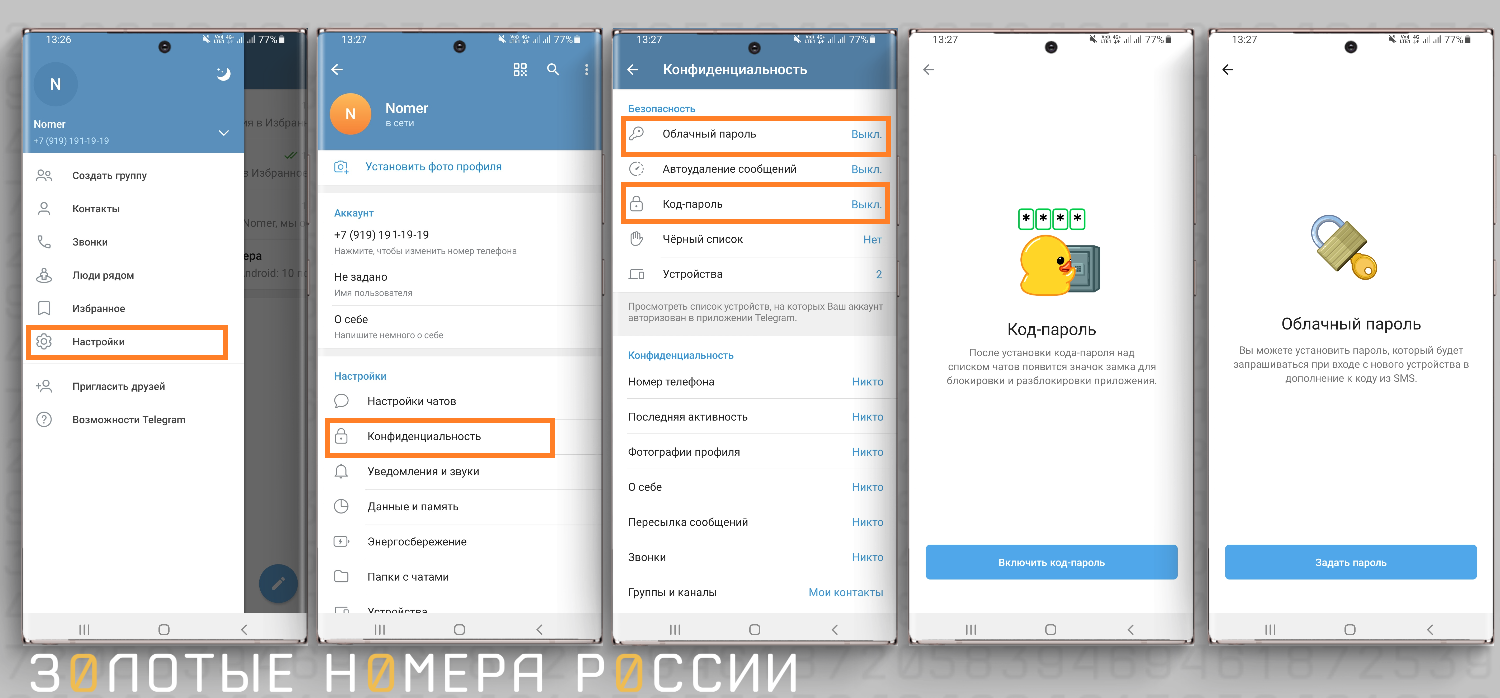
Обратите внимание, что при установке облачного пароля Telegram будет периодически напоминать вам о этом – не забыли ли вы установленный. Его можно восстановить, если в своем аккаунте указать адрес email для восстановления – рекомендуем сделать это, чтобы не потерять доступ к истории переписки, если забудете установленный облачный пароль для Telegram.
Рекомендуем указать следующие настройки приватности для сохранения анонимности в "Телеграме":
- Никто не видит мой номер телефона;
- Найти меня по номеру могут только контакты;
- Фотографию профиля видят только мои контакты;
- Звонить могут только контакты, или же Никто, если вам не интересны голосовые звонки;
- Пересылка сообщений со ссылкой на ваш аккаунт — для контактов или запретить вовсе;
- Приглашать в группы и каналы могут только контакты.
Используйте защищенное соединение, чтобы скрыть IP-адрес, который в первую очередь запрашивают правоохранительные деятели. Все эти действия будут полезны только в том случае, когда вы ограничиваете физический доступ к устройству, то есть не оставляете телефон лежать на столе и в прочих местах.
Выводы
Как видим, в Telegram не так много возможностей для восстановления утерянной переписки, поэтому заранее позаботьтесь о том, чтобы сохранить важные для вас данные. Пересылайте сообщения в Избранное, копируйте переписку из веб-версии Telegram, экспортируйте историю чатов при наличии такой возможности — все это позволит вам восстановить историю переписки. А если вы случайно удалили чат, попробуйте отменить операцию в течение первых 5 секунд. Для максимальной анонимности общения используйте функцию секретных чатов.











